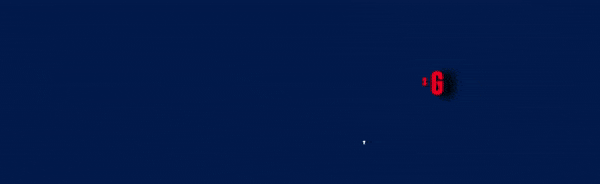- Katılım
- 23 Haz 2018
- Mesajlar
- 1,118
- Tepkime puanı
- 5,737
- Puanları
- 113
- Yaş
- 22
Çevrimdışı
2021, Android Debug Bridge Uygulamaları

Android Debug Bridge ile İlgili Uyarılar
Android Debug Bridge aracını Windows işletim sisteminde çalıştırıyorsanız ve bununla beraber
Çözüm olarak platform araçlarını okuma-yazma izinlerinin kısıtlı olmadığı yerde tutarak veya kullanıcı hesabınızı Administrator olarak atayarak çözebilirsiniz.
Linux kullanıcıları root yetkisinde değilse her işlemlerinin başına “sudo” komutu eklemek durumundadır. Aksi durumda erişim engellendi tarzı uyarılar ile karşılaşılır.
Cihazın Listelenmesi
“adb devices” komutu ile cihazımızı listeliyoruz.
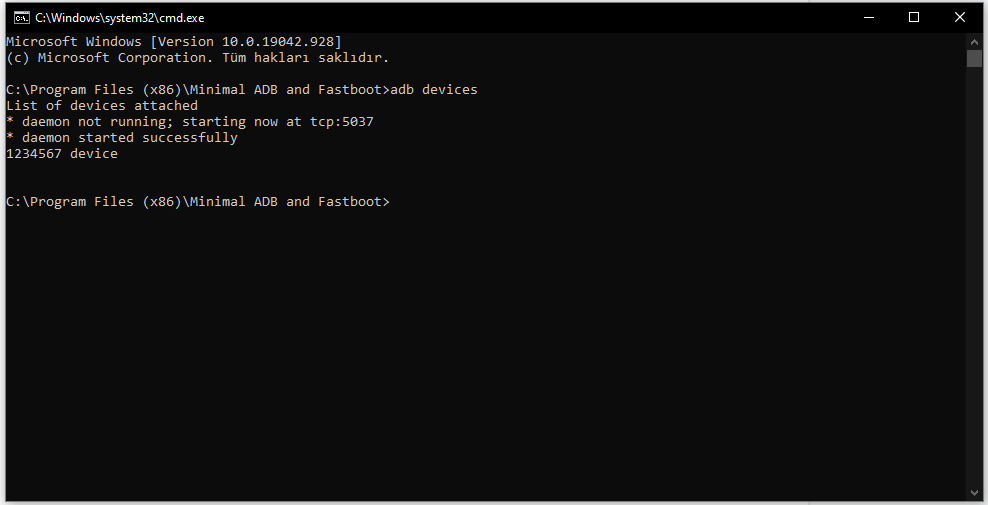
Dosya Çekme İşlemlerinde Klasör Yapısı
Android cihazlarda dahili depolama birimi “/sdcard” dır.
Linux dosya sistemine benzer şekilde klasör yapılandırması sizi karşılayacak.
Örneğin fotoğraf ve videoların bulunduğu DCIM klasörünün erişim yolu “/sdcard/DCIM/” dır.
Dosya Çekme İşlemleri
Dosya çekme işlemlerini “adb pull” komutu ile gerçekleştireceğiz.
Dosya transferlerinde kullanacağımız “pull” komutu hakkında adb aracı tarafından listelenen kullanım bilgisi.

adb pull <çekilecek_dosya-klasör> <çekilecek_konum> (zorunlu değil)
Örnek olarak C:/Temp klasörüne veri çekme işlemi için
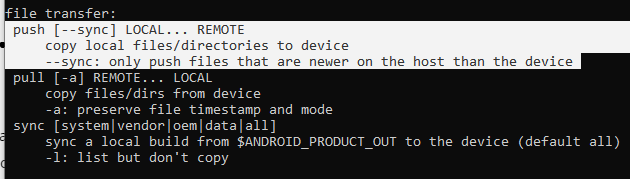
“adb push <gönderilecek_dosya-klasör> <gönderileceği_yer>
Cihaza dosya veya klasör göndermek için yukarıdaki protokole uymalısınız.
adb push komutunun hemen ardından göndereceğiniz dosya veya klasörün adını yazacak ardından cihazda gönderileceği konumu yazacaksınız.
Android Debug Bridge ile İlgili Uyarılar
Android Debug Bridge aracını Windows işletim sisteminde çalıştırıyorsanız ve bununla beraber
- Platform araçları veya Android Debug Bridge C:/ diskinde yazma kısıtlamasının bulunduğu bölümde yer alıyorsa
- Kullanıcı hesabınızın yetkisi Administrator değilse
Çözüm olarak platform araçlarını okuma-yazma izinlerinin kısıtlı olmadığı yerde tutarak veya kullanıcı hesabınızı Administrator olarak atayarak çözebilirsiniz.
Linux kullanıcıları root yetkisinde değilse her işlemlerinin başına “sudo” komutu eklemek durumundadır. Aksi durumda erişim engellendi tarzı uyarılar ile karşılaşılır.
Cihazın Listelenmesi
“adb devices” komutu ile cihazımızı listeliyoruz.
Dosya Çekme İşlemlerinde Klasör Yapısı
Android cihazlarda dahili depolama birimi “/sdcard” dır.
Linux dosya sistemine benzer şekilde klasör yapılandırması sizi karşılayacak.
Örneğin fotoğraf ve videoların bulunduğu DCIM klasörünün erişim yolu “/sdcard/DCIM/” dır.
Dosya Çekme İşlemleri
Dosya çekme işlemlerini “adb pull” komutu ile gerçekleştireceğiz.
Dosya transferlerinde kullanacağımız “pull” komutu hakkında adb aracı tarafından listelenen kullanım bilgisi.
adb pull <çekilecek_dosya-klasör> <çekilecek_konum> (zorunlu değil)
- Örnek
- “adb pull /sdcard” Dahili depolama birimindeki tüm dosyaları çeker.
- “adb pull /sdcard/DCIM” Fotoğraf ve videoların bulunduğu klasörü çeker.
Örnek olarak C:/Temp klasörüne veri çekme işlemi için
- “adb pull /sdcard/ C:/Temp” Dahili depolama birimindeki tüm dosyaları çeker.
- “adb pull /sdcard/DCIM C:/Temp” Fotoğraf ve videoların bulunduğu klasörü çeker.
“adb push <gönderilecek_dosya-klasör> <gönderileceği_yer>
Cihaza dosya veya klasör göndermek için yukarıdaki protokole uymalısınız.
adb push komutunun hemen ardından göndereceğiniz dosya veya klasörün adını yazacak ardından cihazda gönderileceği konumu yazacaksınız.
- Örnek olarak fotograflar adlı klasor ile fotograf.jpg dosyasını cihaza gönderelim.
- “adb push fotograflar /sdcard/” Ana dizine fotograflar klasörünü gönderir..
- “adb push fotograf.jpg /sdcard/” Ana dizine fotograf.jpg dosyasını gönderir.